販売プラン:顧客に無料お試し期間を提供する
4分
この記事内
- 無料お試し期間がついたプランを作成する
- よくある質問
チケット制プランや会員制プランの開始時に無料お試し期間を提供し、見込み客に商品やサービス、内容を宣伝しましょう。無料お試し期間の長さは、プランに合わせて選択することができます。
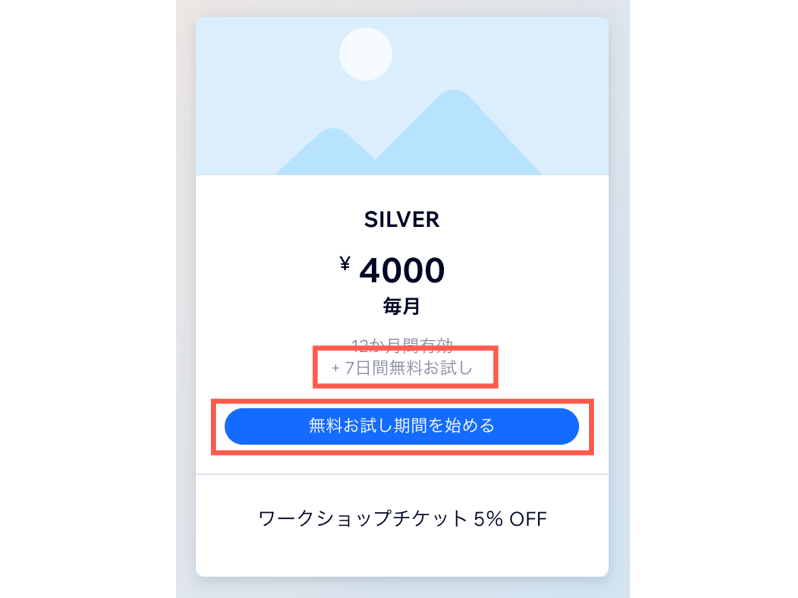
ヒント:
通常の販売プランにお試し期間を設ける代わりに、顧客が一度だけ購入できる宣伝用の無料プランを作成することができます。
無料お試し期間がついたプランを作成する
定期払い(例:ジムの月額会員制やコーヒーの定期購入など)を含むプランに、無料お試し期間を設けることができます。これは、顧客が契約を結ぶ前にあなたのビジネスについて知ってもらうのに最適な方法です。
無料お試し期間がついたプランを作成する方法:
- サイトダッシュボードの「販売プラン」にアクセスします。
- 「+プランを作成」をクリックします。
- プランの名前や特典などの詳細を入力します。
- 「価格オプション」セクションで「定期払い」を選択します。
- 「価格」を入力します。
- 「支払いサイクル」ドロップダウンから支払いを受ける頻度を選択します。
- 「プランの有効期間」ドロップダウンをクリックし、以下のオプションから選択します:
- プランの期間を設定:利用可能なオプションから選択します。
- キャンセルまで:このオプションを選択すると、あなたまたは顧客がキャンセルするまでプランが継続されます。
- カスタム:何か月間プランを有効にするか月数を入力します。
- 「無料トライアルを有効にする」トグルをクリックします。
- 「無料トライアルの期間」ドロップダウンで、無料お試しの期間を選択します。
- 日数を選択する:7日間、14日間、30日間から選択します。
- カスタムの日数を設定する:
- 「カスタム」をクリックします。
- 日数を入力します。
- プランの作成を完了し、「保存」をクリックします。
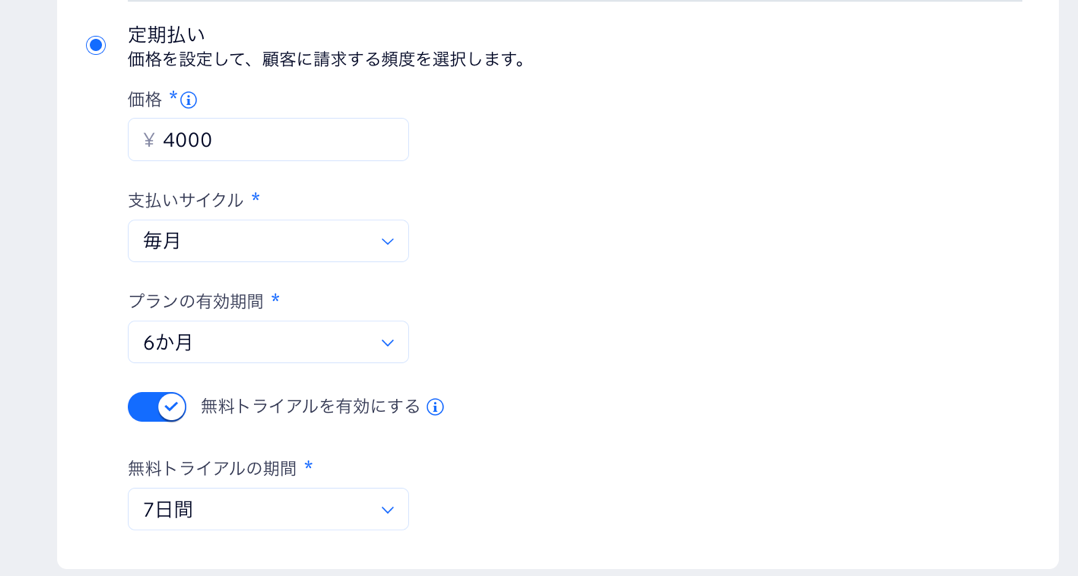
よくある質問
無料お試し期間がついたプランでは、初回請求までの流れはどのようになっていますか?
無料お試し期間がついたチケット制プランでは、初回請求までの流れはどのようになっていますか?
同じ顧客が複数回無料お試しを購入することはできますか?
無料お試し期間中に顧客がプランをキャンセルした場合はどうなりますか?
顧客の無料お試し期間中のプランを追跡するにはどうすればいいですか?




